如果你想用U盘来重装自己的电脑系统,但是以前没有操作过的话,今天小编就以xp和win7系统为例子,带大家一起来看一下如何用u盘重装系统。
工具/原料:
系统版本:xp win7
品牌型号:惠普ENVY 15-K301TU
软件版本:下载火(xiazaihuo.com)系统 装机吧
u盘重装系统:
方法一:U盘重装xp系统:
1.首先我们在一台可以使用的电脑上安装和打开下载火(xiazaihuo.com)一键重新装入系统软件,插入u盘,选择制作系统,然后点击开始制作。

2.选择要下载的xp系统开始制作。

3.等待软件自动启动系统镜像下载等等。
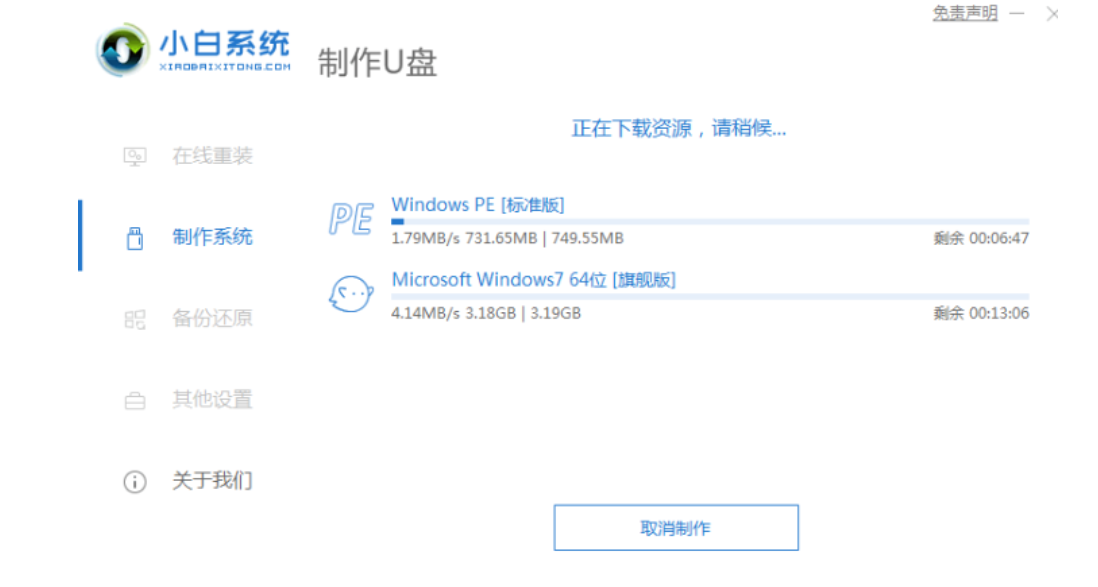
4.制作完成后,可以查看你自己的电脑启动快捷键,然后拔下U盘。

5.重启电脑后立即按下启动热键)F12,进入启动菜单选择USB开头或U盘品牌名启动选项,方向键上、下选择按回车键。

6.在一个下载火(xiazaihuo.com)板系统界面上,选择老型号02启动win2003PE。

7.进入pe之后,打开下载火(xiazaihuo.com)机工具选择xp系统,安装系统到c盘。

8.安装完毕,拔下U盘,重新启动电脑。
想知道小白一键重装系统U盘时间很久吗
因为现在很多人都在进行系统的重装,有些人就比较好奇,如果使用小白一键重装系统U盘时间会很久吗?其实时间不是很久,而且比较简单易操作。下面小编将会演示重装win8系统的方式来告诉读者如何具体操作。

9.等待xp系统安装完毕,按图输入激活密钥。

10.安装完成最终进入xp系统。
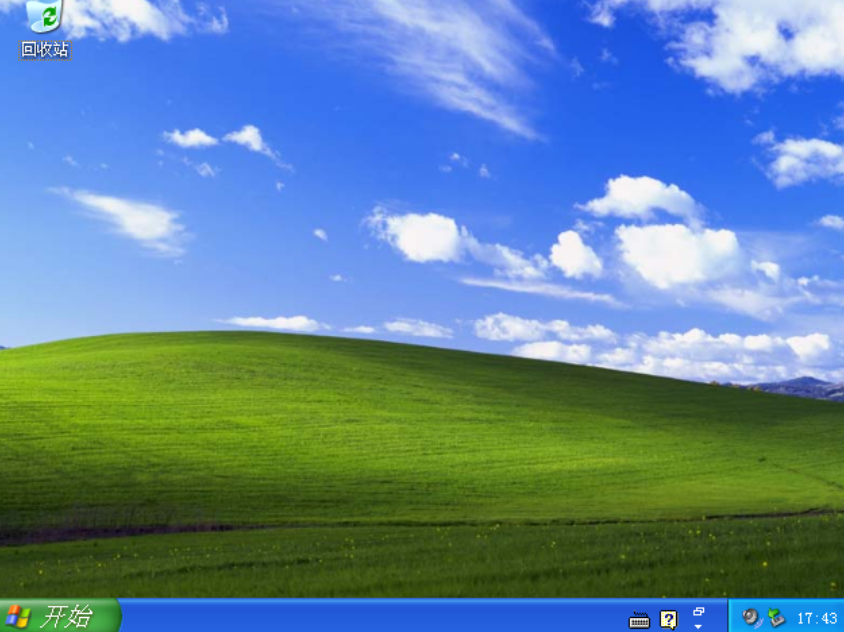
u盘重装win7系统:
1.在重装之前需要准备一个8g以上的u盘。然后在电脑上下载安装完成后打开装机吧软件,点击制作系统,这里我们选择win7系统作为示范。

2.等待我们的U盘制作完成,根据我们自身情况查看需要的热键,然后拔出U盘。


3.把u盘插入我们想要安装系统的电脑,开机不断按我们刚刚查看的热键进入界面选择u盘启动,选择进入pe系统。


4.选择我们需要安装的版本,点击安装。

5.安装完成后系统会自动重启,重启前我们要拔掉外接设备。

6.进入桌面,安装完成。

总结:
以上就是小编的分享,希望对你有所帮助,感谢您看到这里。
以上就是电脑技术教程《如何用u盘重装系统分享》的全部内容,由下载火资源网整理发布,关注我们每日分享Win12、win11、win10、win7、Win XP等系统使用技巧!小白系统制作u盘选择不了U盘怎么办
有小伙伴在使用小白一键重装系统制作u盘安装系统时,遇到了小白系统制作u盘选择不了U盘的情况该怎么办?造成这个的原因有多种,下面小编就教下大家小白系统制作u盘选择不了U盘怎么解决.






